明明开启了定位权限,天气App却疯狂提醒"位置不可用"?别急着卸载重装!一招解锁「常驻地自动同步」功能,两步搞定实时天气更新,从此出差旅行再也不怕被问"你那边下雨了吗"。下面一起看下苹果手机天气位置设置的操作方法。

一、苹果手机天气位置在哪里设置
我们以苹果手机iOS 18.3版本为例进行演示介绍。
1、打开苹果手机后,滑动屏幕,找到并点击“天气”。

2、进入到天气页面,点击“三”图标。
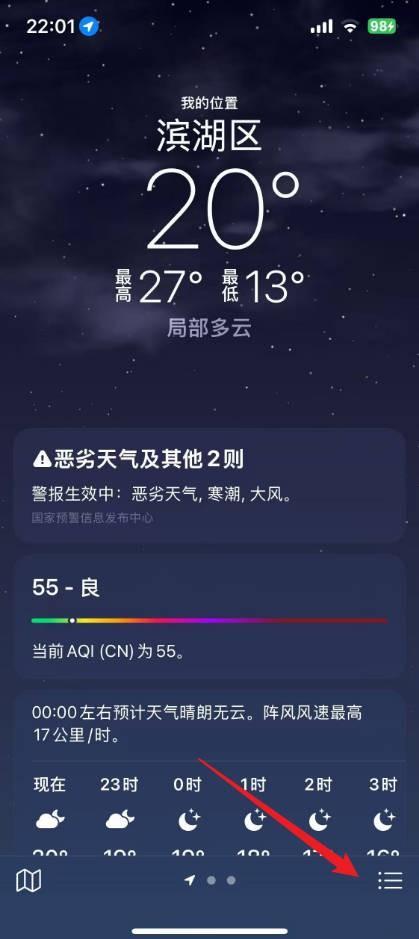
3、进入到下拉页面,在搜索城市或机场中输入要添加的天气位置信息,点击“搜索”。
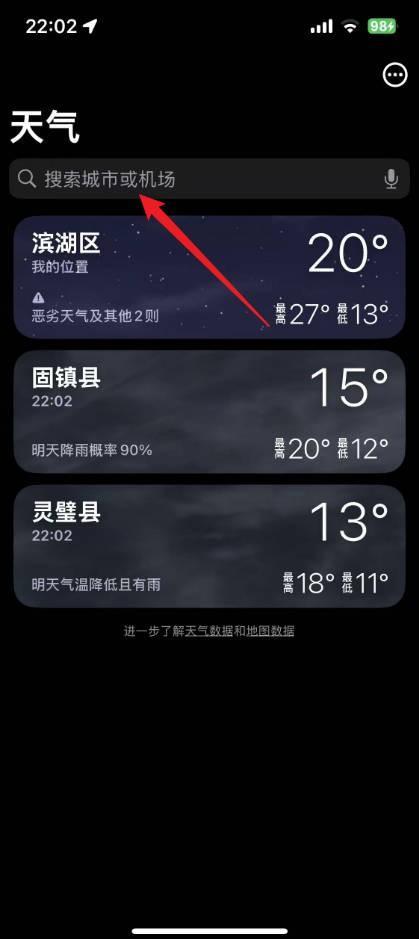
4、进入到地址页面,点击“添加”。
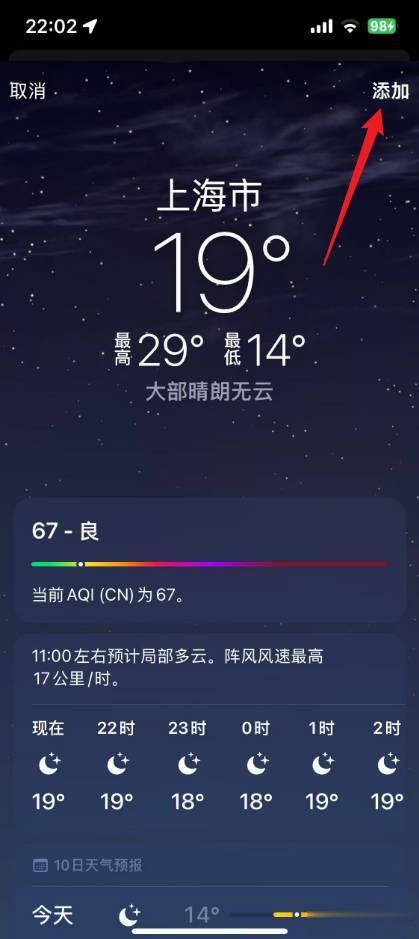
演示环境:
品牌型号:iPhone 16
系统版本:iOS 18.3
软件版本:null
二、苹果手机天气位置设置的注意事项
1. 确保定位服务开启:在设置中找到“隐私”选项,进入“定位服务”,并为天气应用开启定位权限。建议选择“始终”以确保天气应用能够实时获取当前位置信息。
2. 添加或更改城市:若需要显示其他城市的天气,可以在天气应用中点击右下角的菜单按钮,选择“添加城市”,然后输入城市名称或从候选列表中选择所需城市。
3. 网络连接要求:天气应用依赖苹果的数据中心服务,因此需要确保设备已连接到互联网(如蜂窝数据或Wi-Fi)。若网络不稳定,可能会影响天气预报的准确性。
4. 编辑小组件:若希望将天气显示在主屏幕上,可通过编辑小组件功能调整样式,并将天气小部件拖动到桌面。
5. 解决显示问题:若天气应用未能正确显示当前位置,可尝试关闭并重新开启定位服务,或检查是否允许应用访问位置信息。
